
Многие люди хранят на жестких дисках всю свою важную информацию – зачастую в единственном экземпляре. Поэтому, когда винчестер выходит из строя, в ход идут все средства для возвращения данных. И если стандартные методы оказываются неэффективными, приходится пользоваться сторонними приложениями.
Признаки повреждения жесткого диска
Есть несколько признаков того, что есть проблемы или жесткий диск уже поврежден. Наиболее распространенные из них:
- На неисправный HDD не распознается операционной системой
- Медленное время отклика при доступе к данным на неисправном накопителе
- Странные щелчки или скрежет
Не игнорируйте эти признаки сбоя неисправного HDD и как можно скорее создайте резервную копию жёсткого диска.
Можно ли сохранить данные, если HDD уже поврежден зависит от степени повреждения и от того, может ли ваша операционная система получить доступ к жесткому диску. Если вы видите HDD из вашей операционной системы, программа для восстановления данных может восстановить потерянные файлы на неисправном жёстком диске. В противном случае следует воспользоваться услугами профессионального центра восстановления данных для восстановления поврежденных hdd.
КАК ВОССТАНОВИТЬ ФАЙЛЫ С ФЛЕШКИ ЛЕГКИЙ СПОСОБ — Zero Assumption Recovery
Восстановление данных с неисправного жесткого диска
Первое, что нужно сделать, когда накопитель перестает функционировать и отображать сохраненные файлы, – не паниковать. Не стоит и самостоятельно переустанавливать всю систему, запускать непроверенные программы и делать прочие необдуманные вещи. Первая реакция должна быть следующей:
- Исключите или по меньшей мере минимизируйте любые обращения к неисправному винчестеру. Не нужно экспериментировать с диагностическими утилитами, программами-дефрагментаторами и прочим
- Попробуйте скопировать находящиеся на неисправном HDD данные, если это, конечно, возможно.
Лучше же всего – вообще выключить компьютер и загрузиться с помощью иного не повреждённого носителя. Загрузочный накопитель – флешку или винчестер – можно создать на другом компьютере. Он позволит резервировать не повреждённые данные; к нему также можно подключить неисправный HDD. Однако перед всеми манипуляциями полезной окажется запись загрузочного диска с специальными утилитами – это даст возможность вернуть информацию с неисправного накопителя в случае непредвиденных проблем.
Что делать, если на HDD повреждены пользовательские данные
Если раздел неисправного винчестера очищен и при этом на него после отформатирования больше ничего не записывалось, не повреждённая информация восстанавливается довольно просто. И если возможно подключить неисправный HDD к другому ПК и при этом система видит агрегат, то вполне реально избежать любых неприятностей.

Восстановление данных поврежденного жесткого диска с помощью программ
Поможет восстановить сломанный HDD так называемый ZAR – Zero Assumption Recovery. Приложение считается едва ли не лучшим в своем классе по восстановлению информации со сломанных и неисправных накопителей, так что его можно безбоязненно использовать – конечно, в соответствии с инструкциями.
Восстановление удаленных файлов в программе Windows File Recovery
Важно: нельзя производить установку ZAR в тот раздел поврежденного HDD, с которого будет происходить само копирование – необходимо выбрать другой.
Если пренебречь этим правилом, можно существенно снизить свои шансы на возвращение данных. В идеале и вовсе не стоит мучить повреждённый винчестер – можно просто загрузиться с исправного устройства или подключиться к другому ПК.
Как работать с Zero Assumption Recovery, инстукция пошагово:
На время восстановления выключите антивирусное ПО. Если антивирус будет включен, процесс восстановления может затянуться, поскольку защитное ПО замедлит доступ к неисправному HDD.
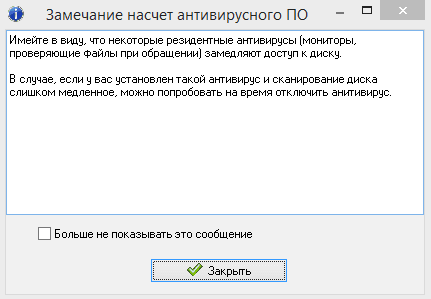
- Шаг 1.
В основном окне приложения выберите опцию «Восстановление данных Windows». Мультимедиа, в т.ч. фото, воссоздаются другой соответствующей кнопкой.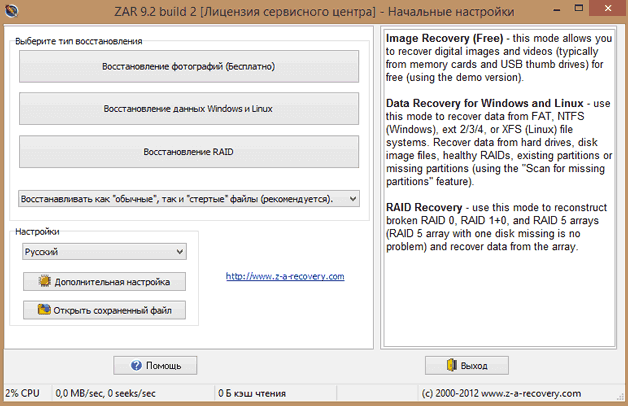
- Шаг 2.
После этого ZAR идентифицирует все накопители, находящиеся на ПК, включая и флешки. После распознавания неисправного винчестера его следует выбрать и нажать на «Дальше».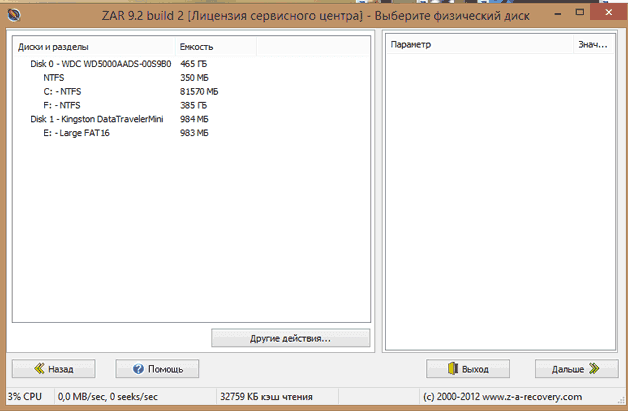
- Шаг 3.
В результате сканирования на экран будут выведены каталоги и конкретные файлы, которые еще можно восстановить.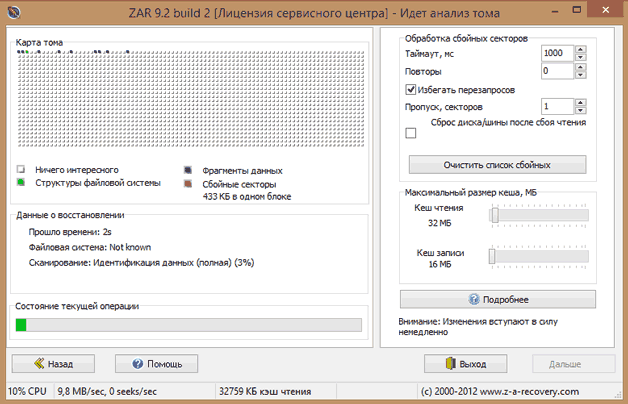
- Шаг 4.
Выберите те данные, которые нужно «вытащить» с неисправного винчестера, определите каталог, куда их требуется разместить, и нажмите «Сохранить».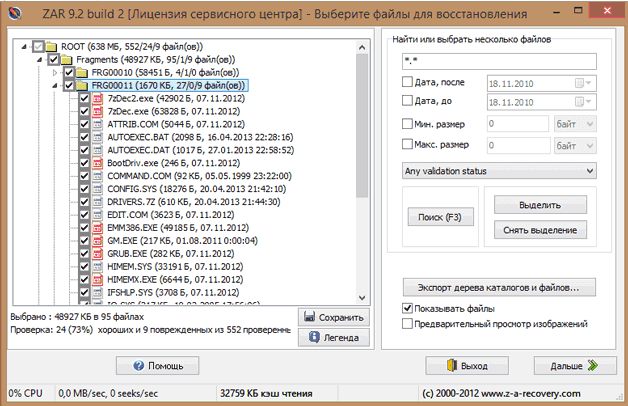
- Шаг 5. Финал.
Программа надежно «воскрешает» всю ту информацию, которую вообще можно восстановить. При этом Zero Assumption Recovery оставляет полностью нетронутой каталожную структуру – чего, к слову, не делают многие аналогичные утилиты по восстановлению данных со сломанного накопителя.
Как восстановить данные со сломанного поврежденного hdd, если система не загружается
Если неисправный HDD был очищен целиком или же просто «приказал долго жить» и ПК не загружается, для воскрешения важных данных придется прибегнуть к иному способу, предполагающему использование аварийного жесткого диска или не повреждённой флешки. Для такого метода необходимо либо заранее, либо при первых же «симптомах» неисправного винчестера создать загрузочный накопитель.
Инструкция по созданию загрузочного носителя для восстановления поврежденных файлов на сломанном накопителе
Лучше всего формировать сломанный накопитель с помощью диска-реаниматора Hiren’s BootCD. В ISO-образе множество разнообразных утилит и программ, которые позволяют «вдохнуть жизнь» в системы и файлы. Zip-архив (дистрибутив) можно скачать на официальном сайте Hiren’s BootCD – причем совершенно бесплатно.
Поскольку весит этот диск-реаниматор около 500 Мб, для его записи можно применять CD-диск, DVD, флешку или внешний HDD. На жесткий диск можно сделать бэкап (резервное копирование) извлеченной информации.
Развернуть ISO-образ можно используя одну из самых популярных в этом плане программ – UltralSO. Ее особенность в том, что она позволяет работать с любыми носителями, включая оптические. Это значительный плюс при работе с нетбуками.
Как создать загрузочный накопитель Hiren’s BootCD:
- Начните работу с UltralSO.
- В верхней ленте меню выберите «Открыть», а затем найдите раздел, в котором располагается ISO-образ.

- Откройте образ и перейдите дальше – в меню «Самозагрузка».

- В этом окне будет отображаться перечень доступных действий. Следует выбрать опцию записи образа HDD.
- Внизу нового окна имеются два параметра: Disk Drive и «Метод записи». В первом случае в выпадающих списках необходимо выбрать используемый накопитель, а во втором – пункт USB-HDD+.
- В завершение этих нехитрых действий нужно будет лишь разрешить запись с помощью специальной опции. Буквально спустя пару минут загрузочный накопитель Hiren’s BootCD будет готов.
Как «вытащить» мультимедиа и документы с неисправного винчестера
На этом этапе следует вызвать командную строку BIOS для того, чтобы скорректировать настройки или определить предпочтительный способ загрузки ПК. Это нужно для загрузки Hiren’s BootCD. Во время чтения информации с носителя можно выбрать конкретный вариант – загрузка в режиме DOS или же в графическом режиме, который более удобен. И в этом случае выбираем параметр Mini Windows XP.
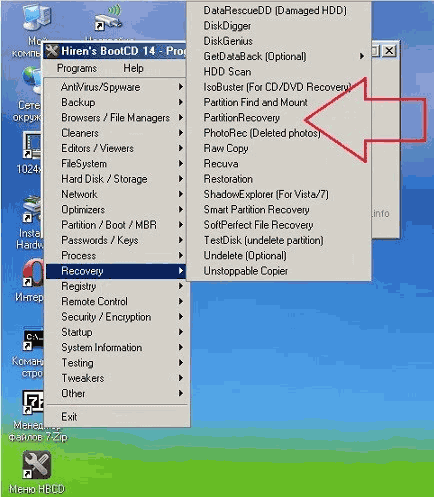
Как создать образ поврежденного HDD
Как только с помощью флешки Windows XP запустится, монитор выдаст основное меню Hiren’s BootCD. Следующим шагом будет создание образа непригодного винчестера – это позволит взаимодействовать с ним таким образом, чтобы не затронуть еще оставшиеся «в живых» файлы:
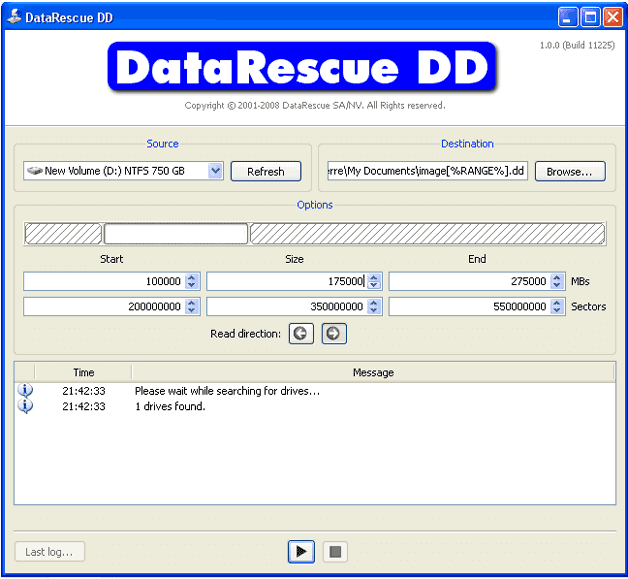
- Выберите в меню Programs папку Recovery и откройте в этом разделе программу DataRescueDD.
- Приложение само идентифицирует все HDD, и для инициализации процесса следует в левом верхнем поле открытого окна выбрать требуемый – для того, чтобы, собственно, и формировать образ. В правом же поле – указать каталог на другом накопителе, куда программе следует поместить сформованный образ.
- DataRescue позволяет реализовать как полный образ HDD, так и лишь частичный. Для корректировки следует либо определить нужный образный размер, либо обозначить сектора (начальный и конечный) для точного копирования.
- После нажатия «Play» начнется процесс создания образа.
- Когда образ вышедшего из строя HDD будет сформирован, следует начинать извлекать из него, казалось бы, утраченные данные. С этой целью можно использовать, по сути, любую восстановительную программу – к примеру, Partition, PhotoRescue, Recuva, Recovey и другие. Процесс воссоздания файлов при этом будет аналогичен описанному с программой Zero Assumption Recovery.

Если ничего не помогло, а на сломанном HDD ценная информация, рекомендуем обратиться к специалистам
 |
Если ваш неисправный жесткий диск при включении пищит или издает щелчки и посторонние звуки — это указывает на повреждение магнитных головок. Рекомендуем отключить питание HDD, чтобы избежать повреждения магнитных пластин. Восстановление данных со сломанного винчестера в таких случаях возможно только в лаборатории. |
Часто задаваемые вопросы
Часто задаваемые вопросы
Как восстановить данные с мертвого внешнего жесткого диска?
- Если под «мертвым диском» подразумеваются физические повреждения, то в домашних условиях данные, скорее всего восстановить не получится. В этом случае для восстановления данных лучше обратиться к специалистам
- Но если вы имеете в виду поврежденный или отформатированный жесткий диск, вы можете использовать программное обеспечение для восстановления информации, чтобы вернуть свои данные.
Могу ли я восстановить данные с жесткого диска, который не обнаруживает?
Если ваша операционная система не может обнаружить ваш жёсткий диск, вы не сможете использовать программное обеспечение для восстановления данных. Иногда все, что нужно сделать — это подключить жесткий диск к другому порту или компьютеру. Если это не помогло, мы рекомендуем вам обратиться к специалистам по восстановлению данных.
Можно ли восстановить физически поврежденный жесткий диск после скачка напряжения?
Восстановление данных со сломанного жесткого диска, физически поврежденного скачком напряжения, может быть невероятно трудным процессом, так как такая неисправность может привести к непригодности печатной платы, поэтому необходимо заменить повреждённые микросхемы на новые. Это сложный процесс восстановления сломанного винчестера, который может включать сложные работы по пайке электронных устройств, поэтому стоит обратиться к профессионалам по восстановлению поврежденных hdd.
Сколько времени занимает восстановление данных с поврежденного жесткого диска?
Восстановление поврежденных hdd занимает 2-5 дней. Хотя многое зависит от проблемы. Необходима диагностика, после неё специалист скажет точное время для восстановления ваших данных на неисправном накопителе.
Источник: storelab-rc.ru
Zero Assumption Recovery 10.0.548 + ключ 2023 на русском
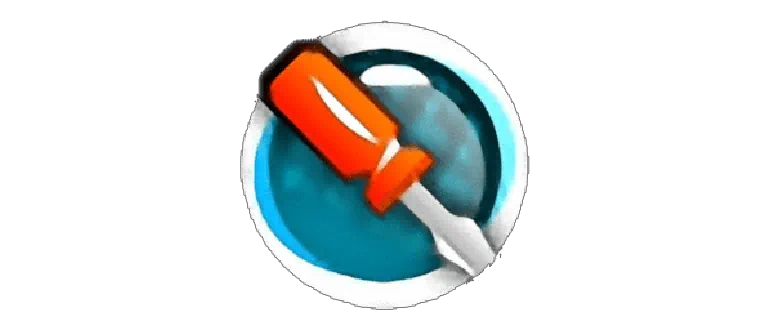
Zero Assumption Recovery — это приложение, при помощи которого мы можем восстанавливать случайно или намеренно удалённые разделы жесткого диска, а также твердотельного накопителя.
Описание программы
Программа отличается максимальной простотой и преследует единственную цель — восстановление данных с удалённого раздела. Для этой цели тут присутствует достаточное количество инструментов.
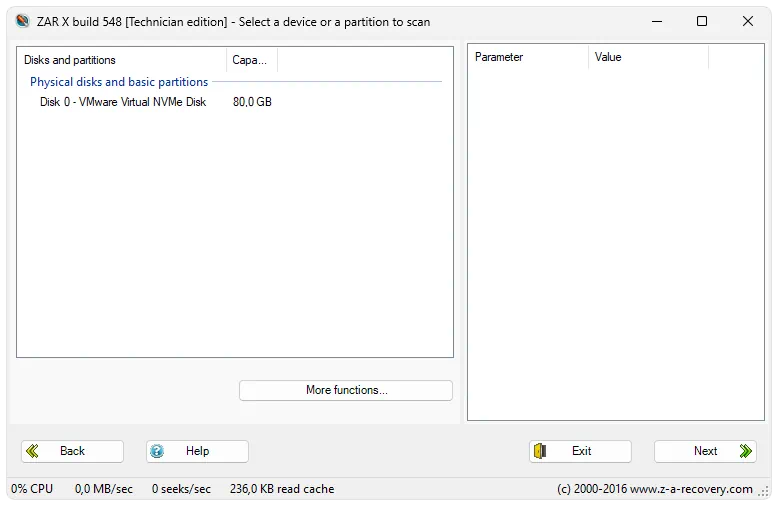
Изначально программное обеспечение распространяется на платной основе, но в комплекте с исполняемым файлом вы можете скачать и актуальные лицензионный код.
Как установить
Исполняемый файл отличается достаточно небольшим размером, поэтому загрузка осуществляется посредством прямой ссылки:
- В первую очередь производим распаковку полученного архива.
- Дальше запускаем процесс инсталляции и выбираем режим использования. Это может быть традиционная установка или распаковка портативной версии.
- Воспользовавшись кнопкой «Далее», переходим к следующему шагу и дожидаемся завершения инсталляции.
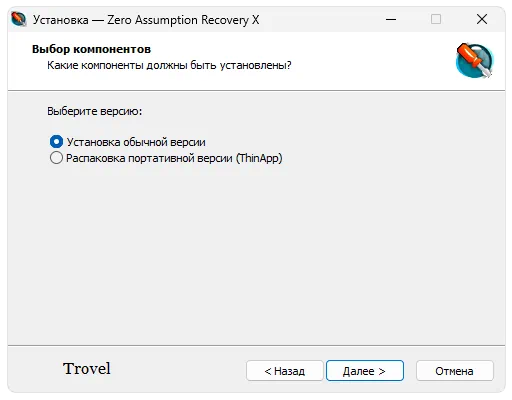
Как пользоваться
Достаточно выбрать какой-нибудь диск или его логический раздел для того, чтобы запустить сканирование и найти все удалённые данные. Дальше при помощи пошагового мастера мы сможем произвести восстановление.
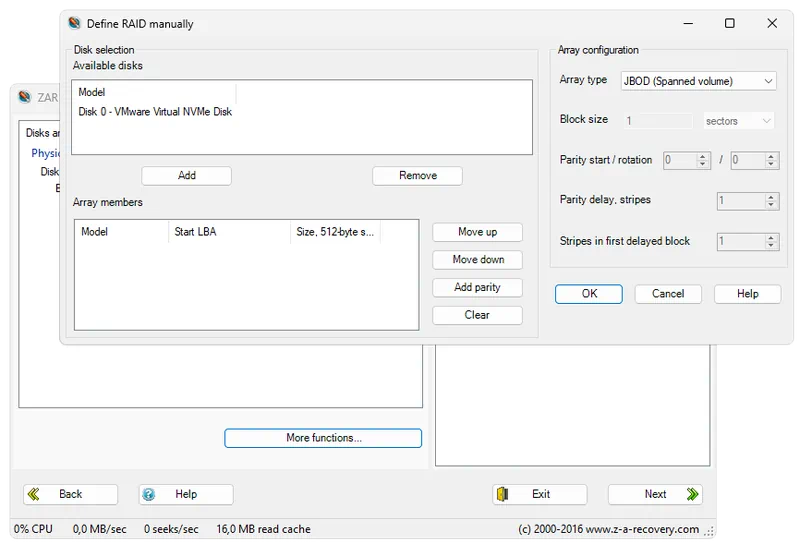
Достоинства и недостатки
Разберём набор характерных сильных и слабых сторон программы для восстановления диска.
- лицензионный ключ в комплекте;
- есть версия Portable;
- высокая вероятность успешного восстановления данных.
- отсутствует русский язык.
Скачать
Бесплатно скачать новейшую версию ПО можно при помощи имеющейся ниже кнопки.
| Язык: | Русский |
| Активация: | Лицензионный ключ |
| Разработчик: | Zero Assumption Software |
| Платформа: | Windows XP, 7, 8, 10, 11 |
Источник: 1soft.space
Как восстановить файлы на поврежденной карте памяти? [Восстановление фото и видео]

На данный момент, существует уже множество различных моделей – как телефонов, так и камер, поддерживаемых SD-карты. И эти самые карты памяти являются основным хранилищем данных и средством записи видео и фото документов. Практически любое устройство, в том числе и microSD не застрахованы от всевозможных сбоев и ошибок. Поэтому, большинство производителей рекомендуют извлекать карту памяти только при выключенном устройстве, вставлять точно также.
Все-таки, многие пользователи игнорируют данное правило и в наказание получают, либо повреждённые карты памяти, либо вообще сгоревшие. Но проблемы с картой памяти возникают не только по этой причине. Иногда, повреждение может произойти во время полной разрядки телефона, в то время, как на карту памяти шла запись каких-то файлов, либо же, сбои вообще возникают из-за невиданных причин. Таким образом, на поврежденной карте памяти может находиться куча непонятных и нечитаемых файлов, которые, если судить по названию статьи, можно восстановить.
Что нужно для восстановления данных с карты памяти?
(восстанавливать мы будем фото и видео)
Для того, чтобы восстановить все файлы, или хотя бы частично, мы воспользуемся простым и быстрым способом. В интернете можно найти множество различных инструкций по поводу восстановления файлов, но в данной статье, мы разберем метод, который подойдет новичкам.
Воспользуемся мы интересной программой под названием ZAR X Systems recovery software. Полная версия этой программы является платной, но для нас подойдет и бесплатная версия, то есть, инструмент для восстановления данных находиться в демонстрационной версии и им можно воспользовался совершенно бесплатно.
Для начала, конечно, скачайте программу, по ссылке выше. Потом установите. Теперь следует убедится, что у Вас достаточно свободного места на жестком диске. Нужно это, как раз, для восстановления данных. Если у Вас карта памяти на 8 Гб, то и на жестком диске у Вас должно быть свободно 8 Гб.
Также, Вам нужно иметь при себе карт-ридер (считыватель карты памяти), чтобы мы могли подключить ее к компьютеру. В ноутбуке обычно уже есть специальный встроенный слот.
Процесс восстановления
Кстати, все, что находится на карте памяти лучше не трогать и не переименовывать, чтобы восстановление прошло более успешно.
Теперь, подключите карту памяти к компьютеру, откройте ZAR X и выбираете восстановление изображений «Image Recovery».
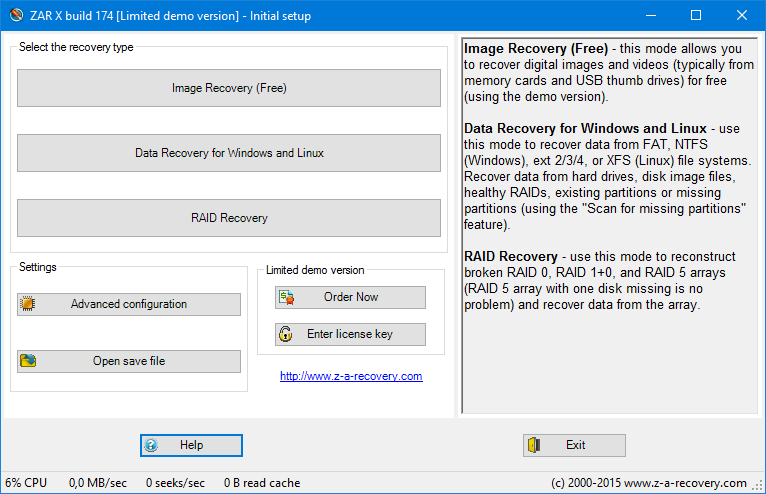
Появится список дисков, в котором Вы выбираете повреждённую карту памяти, потом нажимаете кнопку Next.
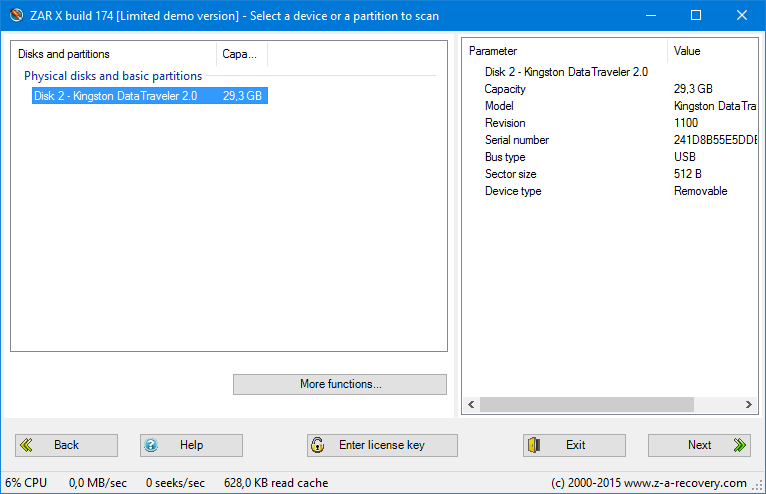
Теперь нам нужно просто подождать пока программа просканирует флешку и приступит к восстановлению.
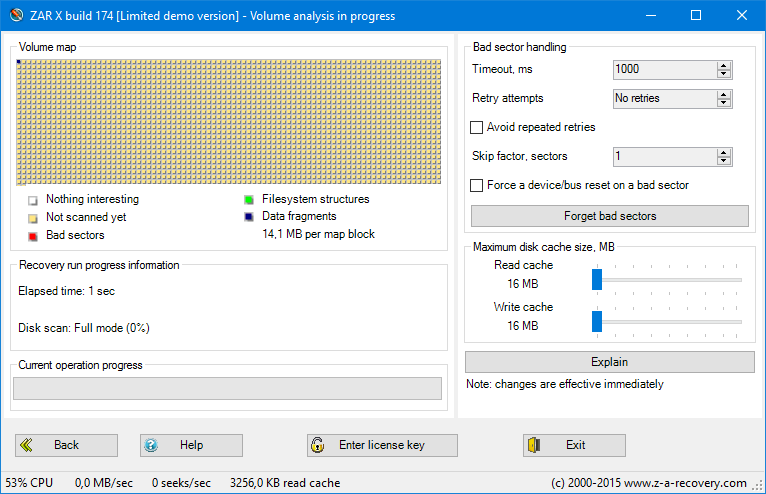
После того, как карта памяти про сканируется, можно будет выбрать, как восстанавливать – полно или частично.
Чтобы полностью восстановить все файлы, нужно отметить пункты – RAW и FAT, теперь нажмем Next.
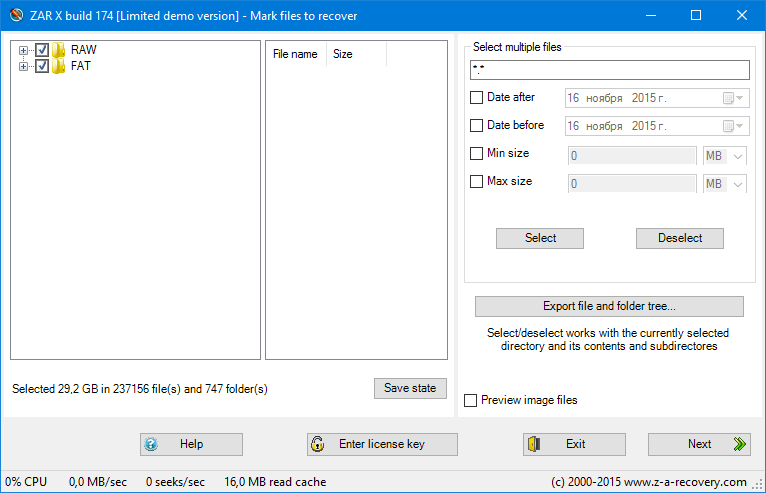
Теперь указываем папку назначения и нажимаем Start copying. Начинается процесс восстановления.
Скорее всего не все файлы будут восстановлены, хотя процент восстановления довольно высокий 80-90%.
Теперь можно отформатировать карту памяти и использовать ее снова, перенеся туда восстановленные файлы.
Источник: computerinfo.ru